正如你注意到的那樣,在ubuntu一天天的使用過程中,大多數的任務都被輕易得完成了。但是,當你准備擴展你在ubuntu上的應用,例如,使用新的應用程序,組建一個家庭網絡,以及增加一個新的用戶的時候,會發生什麼情況呢?這個簡要的指引文章會與你分享一些技巧,包括創建和管理其他的用戶,用其他的小技巧驗證一些關鍵性的區別,以及提供了一些與root用戶有關的技巧。也許,最關鍵的地方在於,這些步驟能夠幫助你加強對ubuntu系統的使用,讓它不僅僅是作為你的另一台個人桌面電腦而已。
第一章,理解ubuntu中的用戶
你的ubuntu系統的安全性和多功能,嚴重依賴於你是如何給用戶分配權限以及對其的使用方法的。與分析那些老套而繁瑣的細節相比,理解ubuntu GNU/Linux環境是如何處理用戶的原理,也許更為重要。
首先,當你安裝ubuntu的時候,你會被要求創建一個用戶帳號,這個初始用戶帳號,會在home的文件目錄中存儲與其相關的用戶文件,這同樣適用於那些接下來被創建的用戶,但是,對於你創建的第一個用戶帳號,存在一些比較特殊的東西。
以我自己為例,當我安裝ubuntu的時候,我創建了一個“mark”用戶帳號。這個mark不僅僅是我的第一個ubuntu的用戶,它還自動被授予了特殊的,非常強大的權限,這些權限是其他用戶所不具備的。我的mark帳號能夠創建用戶,改變文件和文件目錄,以及在ubuntu上完成一些管理員性質的功能,這些功能通常是用另一個重要的用戶帳號“root”來完成的。
因此,在ubuntu中,你應該理解以下三個關鍵的用戶:
* 在ubuntu被安裝時創建的初始用戶,在我這裡叫mark
* root用戶,通常擁有最高權限,因此也被認為是管理員。
* 其他所有的用戶,我指的是那些在安裝完畢之後再增加的基本用戶
上面提到的這三類用戶,每一類都有其自己的文件夾,自己的特有權限,以及最重要的,它們在你ubuntu系統中所扮演的特定的角色。在下面的段落中,我將說明,如何去激活並使用它們。讓我們從基本用戶開始吧。
注意:現在,我是假設你以初始用戶的身份登陸的ubuntu,因為只有這樣,你才會擁有進行下面這些任務所需要的權限。
第二章,創建和管理初級用戶
當你在家中或者辦公室安裝了ubuntu後,不可避免的,會有別人來懇求你讓他們使用這個系統。一些人可能想體驗一下系統中默認安裝的那些非常cool的應用程序中的一個,但是也有人非常希望看一看,GNU/Linux的力量。換句話說,你需要一個很好的辦法,來給他們登入的權限,但是卻無法接觸那些系統的關鍵的功能。
第一步:通過用戶與組的工具。
通過用戶與用戶組工具,你可以很輕易就創建一個基本用戶。方法?打開你的主菜單,看見system選項沒有?選中,再選擇用戶與組即可。
注意下面這個出現的信息:
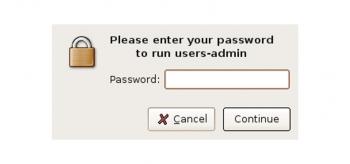
這是一個非常重要的信息,它所表達出來的,就是ubuntu的某種特性。在大多數的GNU/Linux系統中,特權用戶通常都是root,而密碼也是root所對應的密碼。但是在ubuntu中,這個特權用戶,就是你創建的初始用戶,因此,你必須輸入這個用戶帳號的密碼。
一旦你將密碼輸入,你就將擁有操作所有各種各樣的管理員工具的權限。我會在“理解超級用戶”一節中對這方面的原因進行進一步的闡述。
第二步:增加一個新的用戶
你現在應當已經看見用戶與組的工具了。現在,請選擇右邊的增加用戶這個按鈕,你對包含在什麼帳號組的選擇,取決於你添加的是什麼性質的用戶,以及你希望對你的ubuntu進行什麼樣的操作。如果你只是想添加一個基礎用戶,以便讓其他人也能進入你的ubuntu系統,那麼默認的選項就可以滿足這個要求。
例如,我將添加我的兒子John作為我ubuntu系統的基礎用戶,這樣他就能在我電腦上享受一些非常棒的GNU/Linux游戲。下面就是用戶的示例信息,注意,我希望給我兒子既安全又好記憶的帳號,因此我選擇了手工設置密碼。
圖2:增加一個擁有基本權限的新用戶
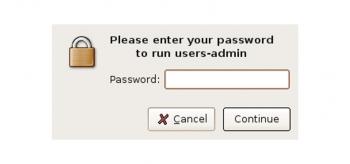
在你按下“OK”鍵之前,請點擊頂上的“用戶權限”標簽。無論什麼時候,當你想創建一個新用戶時,這都是一個非常重要的步驟。
在這個標簽下,你先要注意,默認給基礎用戶的那些訪問權限。也許你希望改變其中的一些,例如“監視系統日志”,以及“連接到網絡”,諸如此類。任何被勾上的的選項都將被允許讓用戶使用。還要確信,千萬不要吧“執行系統管理任務”勾上。
一旦你對賦予新用戶的權限完全滿意之後,按下OK按鈕。恩,此時,應該返回了用戶與組工具的主窗口。現在,向下滾動,知道你看見你新增加的用戶。在這裡,我增加的是:john。如圖三
圖3:成功增加一個用戶
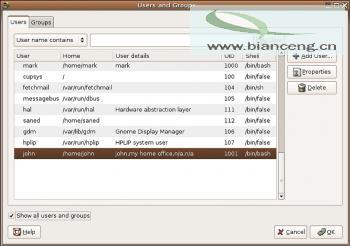
最後,在你添加新用戶成功完成之後,別忘了再點擊一次OK按鈕。於是,你創建的帳號以及增加的信息就被保存了,ubuntu也會自動在home目錄下創建這個新用戶的目錄文件。此時,你的新用戶就能登陸系統並享受ubuntu GNU/Linux的樂趣了。
如果出於某種原因,登陸失敗,請參考本文最好的故障處理方法。
第三步,進行進一步的改變
需要注意的是,只要你願意,你可以通過選擇用戶名稱並按下屬性按鈕來改變用戶的屬性。或者,如果這個用戶某一天已經不再有存在的價值了,你可以選擇它,並按下刪除按鈕。
如果你某一次決定刪除基礎用戶,你應該知道,這個用戶所對應的文件和文件夾是不會被自動清除的,只有用戶的登陸權限會被移除。這是非常重要的先進特性,因為它允許你在不丟失任何文件的前提下恢復你所刪除的用戶。
如果你真的希望將用戶的文件目錄完全移除,你需要提供超級用戶命令。這是一個初級ubuntu用戶最好不要的步驟,當然,我對此在“理解超級用戶”的部分也有詳細的闡述。
第三章:創建和管理用戶組
雖然將像john這樣的新用戶保持在他或她自己的用戶組中沒有什麼不好,但是,也許你更希望將一個新用戶分配到另外的專門的組中。這不僅僅是在管理用戶權限上提供了便捷,還提供了共享文件的一種方法,以及其他一些便利等。
當然,你並不需要分配每一個新的用戶到組中,因為默認這些用戶是被分配到他們自己的個人組的。但是,如果你希望分配到自定義的組,那麼下面就是一些關鍵的步驟。
第一步:啟動用戶和組工具。
和上面提到的一樣,通過你的主菜單訪問這個工具。當然,與之前讓你修改或者使用“用戶”選項不同的是,這次你應該點擊“Grouo”標簽。然後往下拉,一直到你看見新的用戶為止。需要注意,與用戶名有關的組已經被添加了。
第二步:增加一個組
現在,按下“添加組”這個按鈕。你可以看見下面的這個圖:
圖4:將用戶添加到特定組中
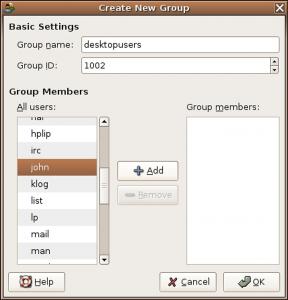
請仔細看我的例子,如圖4,我創建了一個新的名叫“desktopusers”的組,然後選中了我的新用戶john。通過按下中間的“添加”按鈕,我將把john添加到這個組中。而且,你還可以通過按住Ctrl鍵來選中多個用戶,並將他們一起增加到組中,個數不限。只是要確認一下,當你完成選擇後別忘記了點擊“增加”按鈕。
好了,當你對你添加到新組中的多個用戶都滿意之後,請按下“OK”鍵。見圖5。
圖5:成功添加了一個新組
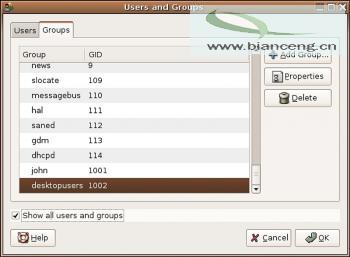
第四章:理解超級用戶
剛才,我簡要提到了在ubuntu中,有三類關鍵用戶。這一章將向你講述,為什麼會存在特定的屬性,以及root用戶和初始用戶帳戶之間的關鍵區別。
想必你已經注意到了,為了實施上面那些步驟中的任何一個,你都需要以初始用戶的身份登陸,也就是你在安裝過程中創建的第一個帳戶。這個用戶被自動分配了超級用戶的操作權限(同時也被稱為sudo)。通過超級用戶帳號,你可以進行系統級別的管理與修改。
在GNU/Linux中,功能最為強大的超級用戶是root。當然,你可能已經發現了,root帳號並沒有被自動包含到ubuntu的安裝細節中。在默認情況下,root帳戶並未被激活來供你使用。在那些你必須使用超級用戶權限的地方, ubuntu允許你使用初始用戶與sudo的接合來完成這樣的任務。例如,如果你想刪除home目錄下一個基本用戶的文件目錄,你可以在終端下使用下面的命令:
cd /home
sudo delete john
你需要提供你的初始用戶密碼來執行sudo命令。這就防止了你不得不使用root來進行一些系統的初級管理,同時完全允許另一個帳戶來充當超級用戶,也保護了你系統的安全方面的缺陷。
那麼,root到底是怎麼回事呢?
為了避免直接使用,ubuntu在某種程度上隱藏了root帳號,除非你確實不得不需要的時候。作為替代,幾乎所有的管理所需要的權限都賦予給了你的初始用戶帳號。
但是,當你對你的ubuntu系統進行一些關鍵的修改或增強時,那些例子是怎麼回事?我必須指出,這些並不是一個初級用戶應該關心的。但是,如果你正出於和我類似的處境,例如試圖向你的ubuntu中添加一些重要性類似於LTSP(LTSP 為Linux Terminal Server Project 的縮寫. 安裝的目的是為了提供多個工作站環境使用的伺服器,也就是常說的瘦客戶端)的東西,此時,你可能就需要求助於root了。
再一次的,在你決定激活root帳戶之前,我希望表達我的觀點,就是你不應當在日常的管理中使用root,而且,如果你只是一個ubuntu系統的新手,讀過一些說“你需要以root用戶身份登陸”的文檔,那麼最好不要依照下面這些步驟操作。
好了,如果你一直讀到了這裡,那麼你將不再需要任何所謂的簡單的答案。想在ubuntu中激活root用戶,你只需要按照第一章的那些步驟照著執行就可以了。但是,你需要選擇root用戶帳號並查看其屬性標簽,在那裡,你可以手工設置root密碼,並連續兩次按OK來保存你的改變。我還想提醒一下,不要稱為日常的root帳號用戶,以及在需要的時候最好依賴與初始帳號和sudo。
第五章:一些問題的解決
對我來說,我很少在創建和管理用戶的時候遇到問題。但是,也有一些東西是你可能需要記住的。
1 登陸錯誤。
如故你按照上面講述的步驟添加了一個新的用戶,但是遇到了某種奇怪的錯誤,那麼也許是你在用戶屬性的選擇上出了點問題。也許你遇到的問題包括在下面這些例子中:$HOME/.dmrc的配置有問題 ,或者 HOME/user目錄根本就不存在,那麼默認的目錄會臨時變成/root。(編程入門網)
在這兩種情況中,錯誤都是因為新用戶的目錄沒有被合適地配置或者創建所引起的。要解決這樣的問題是非常簡單的,僅僅是將這個用戶刪除,然後按照上面的步驟重新來一遍。但是這一次,在添加用戶的時候,點擊“高級”標簽,保證家目錄那一行顯示的是:
/HOME/$user
顯然,這特指一個新用戶的初始創建過程。
2 改變無法保存。
我遇到這種問題的次數比你想象的也許要多得多,看起來,一些時候,人們對上面這些步驟中的按下OK按鍵有一些搞不明白。你不僅僅需要在特定的屬性窗口中按下OK按鍵,還要在用戶與組的主窗口中再按一次,這樣就可以正常保存了。
第六章:總結
現在,你已經知道了在ubuntu上創建和管理多重用戶的所有步驟。更重要的是,在你需要運行一個命令或執行一個需要root權限操作的時候,你能夠明白你在做什麼。通過這些步驟的講解,你就能夠在保證安全性和穩定性的情況下與其它人分享你ubuntu系統的強大與樂趣!